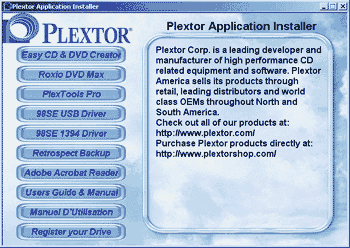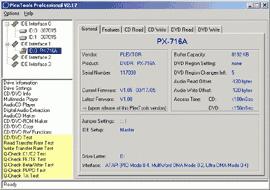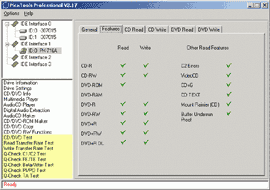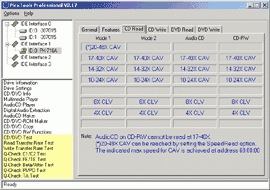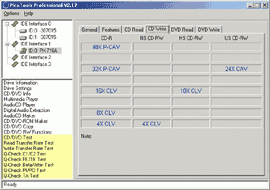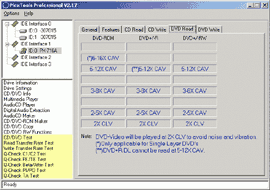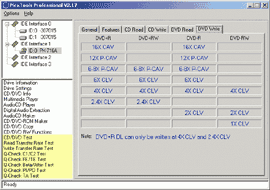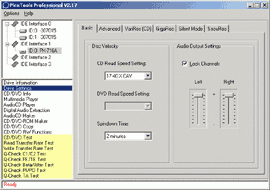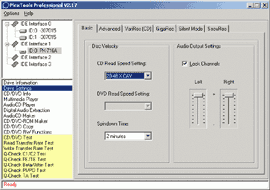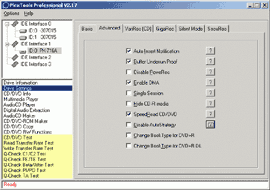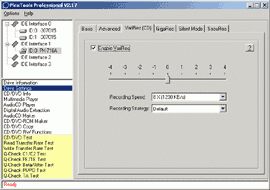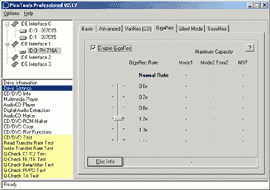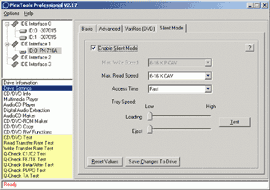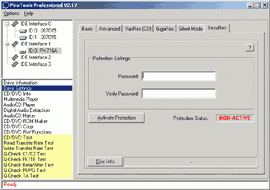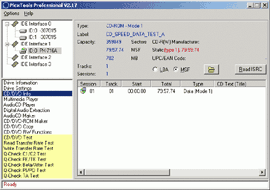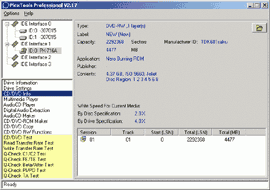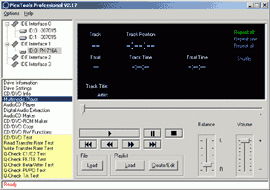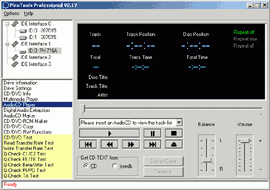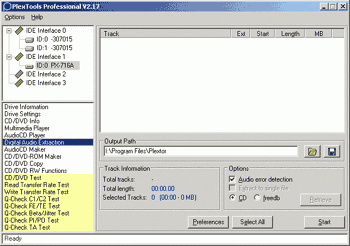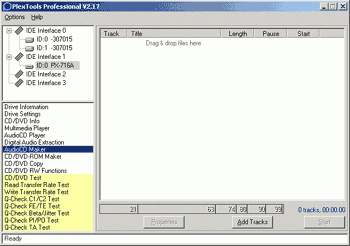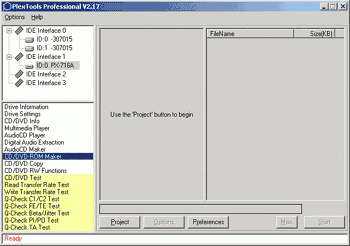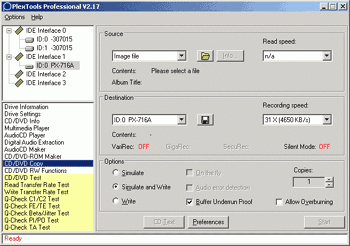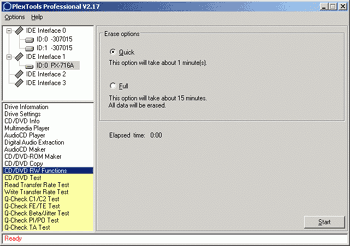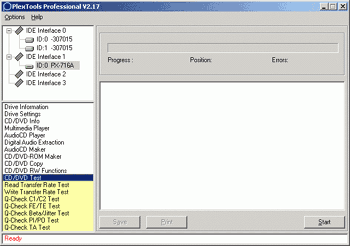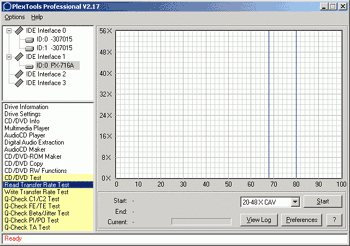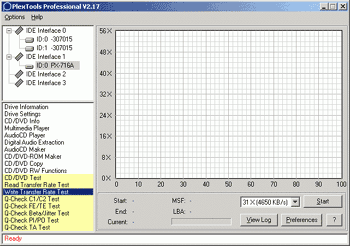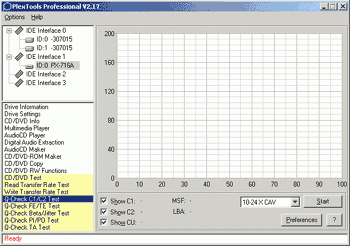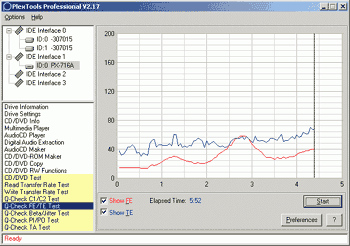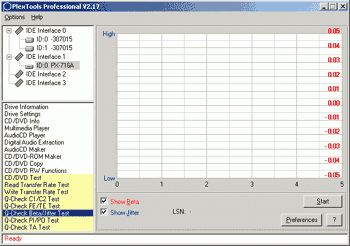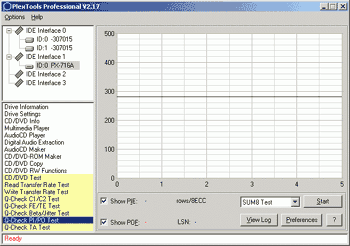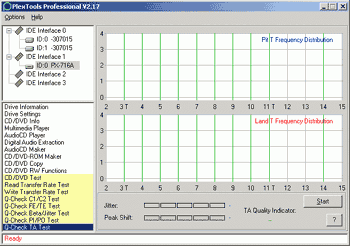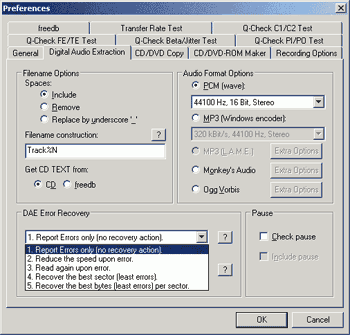Ваш город: Москва
Обзор привода Plextor PX-716SA
Введение
Компания Plextor имеет среди пользователей устоявшуюся репутацию производителя высококачественных оптических накопителей и, отдадим ей должное, не без оснований. Одной из заметных тенденций, просматривающихся в продуктах этой компании, является использование передовых технических решений и оригинальных инноваций. В нашем случае речь пойдет о пишущем DVD-накопителе PX-716SA, чьей отличительной особенностью является поддержка интерфейса SATA, встречающегося пока среди приводов данного типа не так уж часто. Конечно, потенциальное быстродействие устройств записи DVD не может пока в полной мере загрузить не то что SATA, но и даже более старый и более распространенный классический интерфейс ATA (IDE), имеющие, соответственно, теоретический потолок трансфера 150 и 100 Мб/с. Напомним, что при максимальной скорости 16х для носителей DVD скорость передачи данных составляет 22.16 Мб/с. Становится понятно, что речь идет в первую очередь о желании производителя подстроиться под современные тенденции, заключающиеся во все расширяющейся поддержке материнскими платами интерфейса SATA и постепенном переходе на него большинства накопителей. Теоретически разницы в производительности приводов PX-716SA и PX-716A быть не должно, но, как дело обстоит в действительности, можно будет понять только на основе результатов тестирования.
Plextor PX-716SA
С точки зрения дизайна с лицевой стороны привод ничем не отличается от других последних моделей подобного типа компании Plextor. Передняя панель из белого пластика с черной горизонтальной вставкой на лотке может быть при необходимости заменена на запасную (целиком черную). На лотке нанесено имя производителя и название модели. Лоток накопителя выполнен из черного пластика, что помогает уменьшить джиттер. На лицевой стороне находится кнопка управления загрузкой/выгрузкой носителей и светодиодный индикатор режима работы. Клавиша управления переходом по звуковым дорожкам аудиодисков отсутствует. Там же нанесены символы поддерживаемых носителей. На тыльной стороне корпуса несколько непривычная картина. Там находятся только интерфейсный SATA-разъем и разъем питания. Кроме этого рядом с ними размещены два штырька для установки джампера, позволяющего осуществить операцию самодиагностики привода. Для проведения данной процедуры необходимо во время загрузки компьютера удерживать в нажатом состоянии кнопку Eject, и потребуется чистая CD-R или DVD+R/-R болванка для тестовой записи. После того как лоток сам выедет, в него необходимо загрузить носитель, и начнется диагностическая процедура. После того как она завершится, в случае отсутствия проблем, лоток выедет автоматически. В противоположной ситуации он останется неоткрытым, а светодиодный индикатор режима работы будет мерцать зеленым светом. Единичное мигание означает ошибку чтения или записи, а двойное – ошибку инициализации. Необходимо добавить, что отсутствие джампера на штырьках по умолчанию также означает работу привода в режиме Ultra DMA. В случае установки перемычки накопитель будет работать в режиме multiword DMA. Иногда потребность в этом возникает при установке привода в старые компьютеры.
К описанию органов управления и индикации необходимо для полноты картины добавить еще несколько слов, поскольку по сравнению с их общепринятым использованием, компанией Plextor на них возложены более широкие функции. Светодиодный индикатор способен за счет изменения цвета, режима (включен, выключен, "мигание") и интервала "мигания" информировать своего владельца не только о характере проводимой им работы, но также и о скорости записи носителей, действии режимов Burn Proof и AUTOSTRATEGY. С помощью кнопки Eject можно изменить скорость воспроизведения DVD-Video. Дело в том, что обычно воспроизведение подобных дисков с защитой CSS осуществляется приводом в режиме 2x CLV, для того чтобы уменьшить уровень шума. В случае, если, наоборот, требуется увеличить скорость воспроизведения DVD-Video, необходимо при задвинутом пустом лотке нажать и удерживать в течение более трех секунд клавишу Eject, после того как светодиодный индикатор три раза мигнет зеленым светом, это будет означать, что активизирована функция SpeedRead для носителей DVD-Video с защитой CSS. Как только пользователь отпускает кнопку Eject, выезжает лоток, в который можно положить диск. Включение режима SpeedRead приводит к увеличению скорости до 6х-16х CAV для однослойных DVD-Video и до 3х-8х CAV в случае использования двухслойных дисков. Для того чтобы дезавуировать функцию SpeedRead, необходимо нажать клавишу Eject или выключить питание компьютера (можно сделать это также с помощью ПО).
Технические характеристики привода позволяют ему осуществлять чтение носителей DVD-ROM в режиме 16х, а CD-ROM – 48x (по умолчанию 40х). Накопитель может записывать диски DVD+R и DVD-R на скорости до 16х, а для CD-R это значение составляет 48х. Для двухслойных болванок DL DVD+R и DL DVD-R запись возможна в режиме 6х. Перезаписываемые носители DVD+RW и DVD-RW могут быть записаны в режимах, соответственно, 8х и 4х, а CD-RW – 4х. Время доступа к дискам CD составляет менее 100 мс, а для DVD этот параметр не превышает 150 мс. Объем буфера равен 8 Мб. Как мы уже упомянули, накопитель поддерживает интерфейс SATA. Привод может также работать с носителями стандартов DVD-R, DVD-RW, DVD-R DL, DVD+R, DVD+R DL, DVD+RW, DVD-ROM, DVD-Video, CD-ROM, CD-DA, CD-ROM+CD-DA, CD-ROM XA, CD Extra, Video CD, Photo CD, CD Text, CD+G, Multisession CD. Габаритные размеры устройства составляют 146 х 41.3 х 170 мм, а вес равен 1 кг.
Привод поддерживает технологию Underrun Proof Technology, предназначенную для предотвращения ошибок записи, связанных с опустошением буфера, основанную на запоминании места на носителях CD-R или CD-RW, где был прерван процесс записи. Кроме этой, уже обязательной для устройств подобного типа инновации, накопитель поддерживает и ряд других, являющихся фирменными разработками кампании. Среди них можно отметить Intelligent Recording, базирующуюся на трех компонентах. Первый из них - AutoStrategy является самообучающейся технологией записи и позволяет добиться оптимального качества на любых типах носителей, даже если они отсутствуют во внутренней базе прошивки. Второй компонент – Intelligent Tilt, ответственен за контроль лазера в системе трех координат и позволяет обеспечить высокое качество чтения и записи в случаях, когда положение поверхности носителя не идеально. Третья составляющая – PoweRec отвечает за обеспечение высокого качества записи на высоких скоростях в случаях использования сертифицированных носителей. Технология GigaRec позволяет осуществлять запись на диск CD-R увеличенного объема информации (до ~ 1 Гб). Инновация VariRec предоставляет пользователю возможность вручную настроить мощность лазера во время записи. SecureRecording Technology позволяет записывать данные на CD-R и защищать их паролем. Кроме этого можно отметить поддержку приводом режимов Lossless Linking для DVD+R/RW и Zero Link для DVD-R/RW. Устройство позволяет осуществлять проверку результатов своей работы (тесты Q-Check) и допускает фоновое форматирование. Накопитель способен работать в бесшумном режиме Silent Mode, достигаемым за счет снижения скорости чтения и записи, более медленного доступа (увеличение времени раскрутки и остановки носителей) и уменьшения скорости движения лотка.
Комплектация привода традиционно полная для продуктов компании Plextor. В коробке помимо самого устройства находится: DVD компакт-диск с программным обеспечением, лицевая панель черного цвета, позволяющая поменять внешний облик привода, кабель SATA, кабель-переходник питания, очень подробное и очень полное руководство пользователя, чистый DVD+R носитель Plextor, набор монтажных винтиков, джампер и специальная металлическая шпилька для аварийного открывания лотка.
Ориентировочная розничная стоимость накопителя составляет 139 у.е. Здесь можно заметить, что базовый вариант привода PX-716A с классическим интерфейсом ATA стоит на 9 у.е. дешевле.
Программное обеспечение
В этот раз мы решили отвести отдельную главу под описание программного обеспечения, поставляемого вместе с накопителем. Оно этого вполне заслуживает. Наверняка эта информация будет представлять интерес для пользователей, рассматривающих в качестве объекта потенциальной покупки один из приводов компании Plextor.
Итак, что мы имеем в нашем случае. На cкриншоте представлено стартовое окно, которое видит перед собой пользователь после загрузки DVD-диска с ПО. Среди предлагаемых пунктов главного меню есть предложение установить драйвера под операционную систему Windows 98SE, руководство пользователя, где наряду с версией на английском языке присутствует и "затесавшийся" не понятно каким образом вариант на французском, Adobe Acrobat Reader, а также предложение зарегистрировать приобретенный накопитель. На всех вышеперечисленных опциях мы останавливаться не будем, их смысл понятен и без особых объяснений.
Немного больше стоит рассказать о других программах, предлагаемых к установке на жесткий диск. Roxio Easy CD & DVD Creator позволяет осуществить запись цифровых фотографий, музыки, видео и прочих данных на носители CD и DVD. Программа Roxio DVD Max является DVD-проигрывателем видео и аудио, которая поддерживает все форматы DVD и CD дисков. Утилита Retrospect Backup (30-дневная версия) предназначена для создания резервных архивов ценной информации и последующего восстановления их на настольных персональных компьютерах и ноутбуках.
Наконец, мы подошли к тому, чтобы поговорить о фирменной программе компании Plextor, носящей название PlexTools Pro, являющейся фактически комплектом нескольких утилит. Данный продукт обладает большим набором потенциальных возможностей и способен при грамотном использовании оказать существенную пользу владельцу привода.
После инсталляции программы Вы получаете ее, резидентно сидящую в памяти (с Вашего согласия) и предоставляющую доступ к информации о приводе, его настройкам, встроенным утилитам и фирменным технологиям компании Plextor. Мгновенное обращение к ней возможно через панель задач. Рассмотрим подробнее возможности этой программы.
Опция Drive Information, как уже становится понятным из названия, предоставляет информацию о приводе, который Вы приобрели. Можно отметить, что сведения эти носят очень полный характер, включая серийный номер изделия, время доступа и даже величину смещения при работе с аудиодисками, причем в последнем случае приведены значения как для чтения, так и для записи. Напомним, что знание такого параметра как смещение предоставляет возможность в случае использования специальных программ получать точные аудиокопии. Перейдя с основной закладки на остальные можно получить информацию о поддерживаемых типах носителей и поддерживаемых режимах работы с каждым из них.
Следующий пункт главного меню Drive Settings позволяет пользователю задать ряд параметров в работе своего привода по собственному вкусу. В закладке Basic можно выбрать скоростной режим для чтения носителей CD и DVD или изменить уровень громкости аудиоканалов. В случае с болванками CD достижение скорости чтения 48х возможно только после проставления "птички" в пункте SpeedRead закладки Advanced. В этом случае и снимается ограничение на скорость чтения 2х носителей DVD-Video, кодированных с помощью CSS. На этой же закладке можно включить или заблокировать использование некоторых технологий, а также задать использование некоторых режимов, таких, например, как распознавание CD-R, или изменить тип "книги" для носителей DVD+R и DVD+R DL на DVD-ROM. Последнее бывает иногда необходимо для того, чтобы они могли читаться в некоторых бытовых DVD-проигрывателях. Проблемы подобного рода бывают, как правило, со старыми моделями. В закладке VariRec можно осуществить корректировку мощности лазера во время записи носителей CD и DVD. По умолчанию "ползунок стоит" на отметке 0, что обычно является оптимальной мощностью лазера и дает наименьший джиттер. В большинстве случаев с сертифицированными носителями, имеющимися в базе firmware, хорошо "справится" и технология PoweRec. Тратить время на изменение мощности лазера и стратегии записи (в зависимости от рабочего слоя) стоит с дисками, чье происхождение вызывает сомнение, или Вы желаете реализовать свой собственный потенциал, когда качество записанных носителей Вас не устраивает. Регулировку следует производить при записи в режимах TAO и DAO. Скорость записи при этом не должна быть высокой. Производителем рекомендованы режимы 4х и 2.4х для DVD+R, 4х и 2х для DVD-R, 4х для CD-R и 8х для CD-DA. В закладке GigaRec пользователь может изменить емкость записываемого CD-R носителя в пределах от 60% до 130% от номинала. Таким образом, Вы получаете возможность "втиснуть" больше данных на диск или, наоборот, уменьшить объем хранимой информации, изменив тем самым длину "питов" и "лендов", что повышает точность чтения. Ограничениями здесь являются скорость записи - только 4х и 8х, поддержка только режима DAO, невозможность использования технологии Burn Proof и возможные проблемы при чтении подобных носителей на других приводах. Естественно, что не стоит здесь перебарщивать, помня о "семи шапках из одной шкуры". На закладке Silent Mode пользователь может значительно улучшить акустические характеристики накопителя за счет ограничения его скоростных характеристик. Необходимо отметить, что возможности для этого довольно широкие. Помимо скоростей чтения и записи, можно также регулировать время доступа и быстроту перемещения лотка. Наверняка, этот "джентльменский набор" порадует пользователей, болезненно реагирующих на звуки, издаваемые устройствами в системном блоке. В последней закладке SecuRec пользователь может защитить конфиденциальность записываемых им данных на CD-R носитель с помощью введения пароля. Подобный метод действует только при записи болванок с данными в режиме DAO и соответствия стандарту ISO 9660. Просмотреть содержимое подобного диска или даже его каталога можно будет только после введения правильного пароля. В случае чтения защищенного CD-R на других приводах понадобится специальный драйвер, который можно скачать с сайта производителя. Любопытная возможность, которая позволит в отдельных случаях избежать необходимости приобретения специальных программ защиты информации.
В пункте главного меню CD/DVD Info можно получить подробную информацию о загруженном носителе.
Программа PlexTools Pro включает в себя, если так можно выразиться, набор полезных "бытовых" утилит, способных скрасить ежедневное пребывание пользователя за компьютером. Речь идет о наличии в ней Multimedia Player и AudioCD Player. Как становится понятно уже из названий, две эти утилиты позволяют воспроизводить мультимедийные файлы вообще или ограничиться только прослушиванием аудиокомпозиций.
Наверняка не лишним окажется для многих любителей музыки и наличие опции Digital Audio Extraction. С ее помощью можно осуществить извлечение звуковых дорожек из аудиодиска и перевод их в файлы форматов wav, Monkey Audio, MP3 (Windows или Lame) или Ogg Vorbis. Отметим, что здесь существует возможность использования режима Audio error detection. В этом случае в расширенных настройках можно выбрать одну из стратегий, направленных на попытку восстановления оригинальных данных в ситуации, когда обнаружены ошибки C2. В качестве примера можно привести снижение скорости или повторное чтение данных. Всего предлагается пять различных схем поведения накопителя. Пользователю остается только выбрать из них наиболее соответствующую сложившейся ситуации.
Еще одной полезной функцией для аудиофилов является наличие в PlexTools Pro утилиты AudioCD Maker, являющейся, по сути, зеркальным отображением вышеописанной опции Digital Audio Extraction. С ее помощью пользователь может, наоборот, записать аудиодиск из имеющихся у него файлов форматов wav, mp3, ape или ogg.
Креативные возможности для владельцев привода Plextor PX-716SA расширяются благодаря наличию еще одной утилиты, называемой CD/DVD Maker. С ее помощью можно осуществить запись носителей CD и DVD по собственному усмотрению и обойтись без использования сторонних программ.
Опция CD/DVD Copy предназначена для осуществления операций копирования носителей CD или DVD тремя различными способами. Первый из них предусматривает копирование диска напрямую. В этом случае исходный диск читается и записывается в место назначения без создания промежуточного файла-образа на жестком диске. Для этой операции потребуется наличие двух приводов Plextor, один из которых, естественно, должен быть пишущим. Второй способ подразумевает копирование через использование файла-образа - в этом случае понадобится указать место, где он должен быть создан. Наконец, третий вариант копирования предполагает загрузку исходного диска в накопитель и выбор данного привода для работы в двух качествах, как читающего и пишущего устройства. Промежуточный файл будет создан на жестком диске. После того как будет закончено чтение, пользователь получит предложение вставить в накопитель чистый носитель для записи. В случае копирования аудиодисков здесь также можно использовать режим обнаружения ошибок и выбрать способ их корректировки.
В пункте главного меню CD/DVD RW Function пользователь получает возможность осуществить стирание содержимого носителей CD-RW и DVD-RW/+RW двумя различными способами. В первом случае - Quick Erase, осуществляется очистка только таблицы содержимого (TOC), а данные остаются на диске. Второй вариант – Full Erase предусматривает стирание вообще всей информации, размещенной на носителе, что, естественно, потребует больших временных затрат.
Ряд опций выделен за счет желтого фонового цвета. Это означает то, что данные пункты меню относятся к тестовому блоку. Пользователь может получить правдивую информацию о реальных рабочих характеристиках интересующего его носителя, протестировав его с помощью предлагаемого комплекта утилит. В значительной мере они позволяют восполнить отсутствие такой популярной программы как Nero CD-DVD Speed. Первая опция тестового блока – CD/DVD Test позволяет осуществить сканирование всего носителя на предмет выявления ошибок чтения.
Пункт меню Read Transfer Rate Test предназначен для определения скорости чтения записанных носителей CD и DVD, или "штампованных" компакт-дисков. В ходе этого теста осуществляется последовательное чтение всех секторов, и вычисляется значение трансфера для каждого момента времени.
Следующий пункт меню – Write Transfer Rate Test отличается от предыдущего тем, что в ходе его определяется скорость последовательной записи. Пользователю не обязательно "портить" болванки. Процесс записи по умолчанию эмулируется, но при желании можно осуществить и реальную процедуру.
Для того чтобы оценить качество записанных или "штампованных" CD дисков, необходимо воспользоваться опцией Q-Check C1/C2. В ходе данного теста определяется показатель C1 (BLER), являющийся совокупностью ошибок E11+E21+E31, а также С2, отражающий количество ошибок E22 и CU – количество ошибок E32. Если обнаружение ошибок C1 и С2 в принципе не является поводом для особого беспокойства, их просто не должно быть слишком много, то наличие неисправимых ошибок CU может привести к тому, что данные на носителе будут нечитаемые.
Достаточно оригинальную возможность предоставляет пользователям опция Q-Check FE/TE Test. Применив данный тест, можно в режиме эмуляции записи на чистых носителях CD-R, CD-RW и DVD R/RW провести измерение механических характеристик этих дисков. В результате данного испытания пользователь получает информацию о двух параметрах. FE (Focus Errors) показывает, насколько хорошо головка лазера может фокусироваться на поверхности носителя, а TE (Track Errors) демонстрирует, насколько хорошо головка лазера может следовать по спиральным дорожкам диска. Тест выполняется на максимальной скорости записи.
Следующий пункт меню Q-Check Beta/Jitter Test также представляет владельцу привода возможность выяснить специфические характеристики. В ходе данного теста определяются показатели Beta и Jitter. Первый из них показывает, насколько хорошо сбалансированы сигналы "питов" и "лендов" - горизонтальной линии на графике соответствует оптимальное соотношение параметров, что положительно сказывается на читаемости дисков. Второй показатель отражает среднее значение джиттера в диапазоне 3T~11T. Меньший джиттер сказывается в лучшую сторону на читаемости носителя и дает меньше шансов для возникновения ошибок.
Тест Q-Check PI/PO Test позволяет оценить качество носителей DVD через определение количества ошибок PIE (Parity Inner Errors), PIF (Parity Inner Fail) и POF (Parity Outer Errors). В ходе работы над статьей нам пришлось на практике прибегнуть к услугам данного теста, и с результатами его Вы сможете познакомиться далее. Пока упомянем только то, что показатель POF отражает количество неисправимых ошибок, которые могут привести к невозможности чтения данных с DVD носителя.
Последний пункт меню, связанный с тестированием – Q-Check TA Test, дает возможность оценить качество записанных DVD носителей за счет проверки "питов" и "лендов" на соответствие их спецификациям DVD. В результате работы Time Analyzer появляются гистограммы, отражающие джиттер. По внешнему виду гистограмм можно говорить о качестве диска. В положительную сторону говорят гистограммы с остроконечными пиками, не имеющими сдвига относительно зеленых осей.
Добавим, что ко всем расширенным параметрам настройки одного из режимов работы накопителя можно получить, как из кнопок Preferences соответствующего пункта меню (в соответствии с контекстом), так и через пункт Options->Preferences, расположенного в левом верхнем углу "окна" утилиты.
Просмотрев все возможности, предоставляемые программой PlexTools Pro, убеждаешься в том, что владелец накопителя PX-716SA получает вместе с приводом пакет утилит, обеспечивающий его всем необходимым для успешной работы и получения качественно записанных носителей. Далеко не все пользователи любят "засорять" свой компьютер установкой многих редко используемых программ, а здесь есть возможность получить "все в одном" и избежать этого.
Вполне естественно, что мы не смогли в рамках данной статьи описать все возможности и нюансы программы PlexTools Pro. Она способна существенно раздвинуть стандартные границы работы привода, и в случае его приобретения стоит потратить время на ее детальное изучение.
Далее: Обзор привода Plextor PX-716SA. Часть 2